Kako popraviti pogrešku na plavom zaslonu kmode_exception_not_handled u sustavu Windows 8, 8.1, 10

- 2831
- 417
- Franklin Skiles Sr.
"Plavi otac zasloni" sa svim vrstama srodnih poruka koje određuju problem karakteristične su za Microsoftove operativne sustave svih verzija i gotovo svaki je korisnik morao odgovarati barem jednim od njih. Među sortama BSOD -a postoji i KMODE_EXCESS_NOT_HHADLED GREŠKA, ona se često javlja u sustavu Windows 8, 8.1 i 10. Neuspjeh se ionako može manifestirati, ali najčešće kada pokrenete računalo i pokušava se ponovno pokrenuti, u pravilu ne mijenjajte situacije. Za to može biti mnogo razloga, i softver i hardverski uzroci mogu izazvati pogrešku. Dakle, da biste uklonili problem "plavog zaslona", morat ćete prepoznati njegov izvor.

Ispravljanje pogreške kmode_exception_not_handled u sustavu Windows.
Uzroci problema
Plavi zaslon (ili BSOD) uvijek je prati poruka koja označava naziv pogreške i njegovog koda, a možete saznati informacije o metodama za ispravljanje kvara. Istodobno, informacije u tekstu obavijesti nisu toliko značajne da bi ih razumjeli uzrok problema. U slučaju kmode_exception_not_hadled stop-noge, obično ga prati kôd 0x00001e, koji posebno ne otkriva suštinu problema zašto se informacije ne obrađuju, a OS se ne učita, i sigurno vam neće reći kako to riješi. Samo je u rijetkim slučajevima izvor neispravnosti točnije poznat. Tada poruka spominje ne samo kod za zaustavljanje: iznimka KMODE nije riješena, već i element koji je uzrokovao problem, najčešće je to produžetak ".Sys ". Objekti ovog formata povezani su s vozačima koji mogu biti odgovorni za interakciju opreme s modulima treće strane ili da budu kritični sistemski. Dakle, pogreška kmode_exception_not_handled može izazvati sljedeće čimbenike:
- Slučajni kvar za jednokratnu upotrebu.
- Neispravljanja opreme, nespojivost hardvera.
- Netočan rad vozača, njegova šteta.
- Neuspješna instalacija, obnavljanje OS -a.
- Prekinuti postupak instalacije vozača.
- Utjecaj zlonamjernih programa.
- BIOS nespojivost i drugi razlozi.
Nema toliko razloga za pojavu pogreške, pa ako niste povezani s prethodnim događajem i poruka ne određuje datoteku koja je izazvala neuspjeh, morat ćete isprobati razne metode da biste pronašli pravo rješenje.
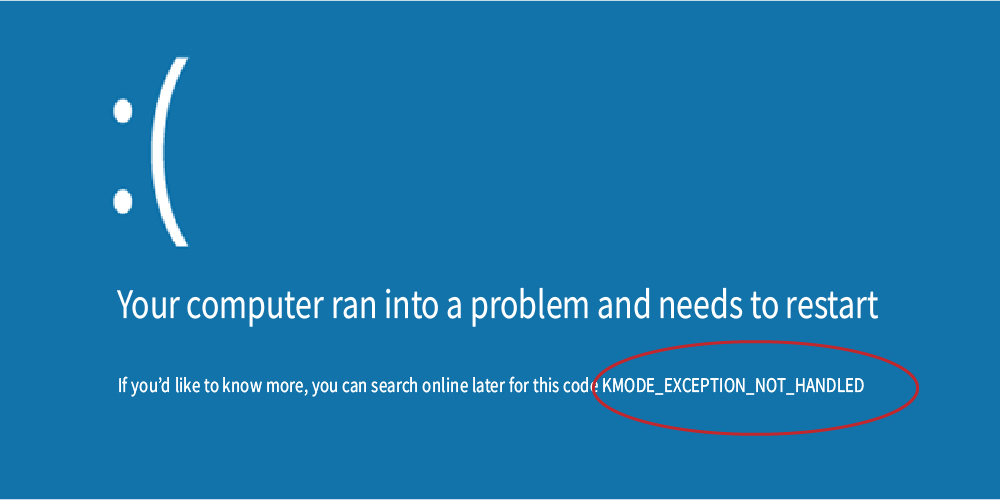
Kako popraviti pogrešku
Nasumične neispravnosti u pravilu izgledaju jednokratno i ne smetaju korisniku dalje. Dakle, dovoljno je ponovno učitati uređaj i problem će biti riješen. Ponekad je učitavanje posljednje uspješne konfiguracije Windows također učinkovito. Ali takvi manevari ne rade uvijek, a ako je pogreška stalna, morat ćete izvesti ozbiljnije radnje da biste je uklonili. Dobro je kad korisnik shvati, nakon čega se pojavio kvar, tada je vrijeme za ispravljanje manje vremena. Na primjer, ako je pogrešku prethodila instalacija vozača ili usluge, samo biste trebali vratiti sve kao što je bilo uklanjanjem uređenog softvera. U slučaju pogreške kmode_exception_not_hadled na plavom ekranu, iz nepoznatih razloga, morate potražiti kako riješiti problem, razvrstavati postojeće metode koje ćemo razmotriti kasnije.
Postavke postavki BIOS -a
Za početak, trebali biste isprobati jednostavnu metodu za uklanjanje pogreške kmode_exception_not_handled, koja uključuje povratak zadanih postavki. Izvodimo sljedeće radnje:
- Idemo na izbornik sustava BIOS (otvara se na različite načine, najčešće pritiskom na DEL ili F2).
- Otkrivamo mogućnost resetiranja standardnim postavkama (učitajte optimizirane zadane vrijednosti), kliknite.
- Potvrdite radnju, ostavite izbornik BIOS -a i izvršite ponovno pokretanje.
Metoda nije uvijek učinkovita i ako je plavi zaslon s pogreškom kmode_exception_not_Handled ponovno muči, tada biste trebali pribjeći drugim mogućnostima za uklanjanje.

Sustavne datoteke Provjera SFC alat
Ako OS ne počne skenirati i vraćati datoteke operativnog sustava, potreban nam je flash pogon ili disk s Windows 10 ili drugom verzijom koju ste instalirali. Prije toga, morate konfigurirati prioritet učitavanja od nosača, a zatim nastaviti na sljedeće radnje:
- Umetnimo USB flash pogon/disk s Windowsom i pokrećemo naredbeni redak u okruženju za oporavak (za koji pratimo stazu "Next" - "Obnovi računala" - "Opcije" - "Eliminacija problema" - "Dodatni parametri" - "Naredbeni redak").
- Postavili smo naredbu SFC /Scannow i pritisnili tipku za unos.
- Čekamo završetak postupka za provjeru i vraćanje oštećenih datoteka.
- Ponovno pokrećemo računalo.
Ako problem nije riješen, ispravljamo pogrešku kmode_exception_not_Handled ostale metode.
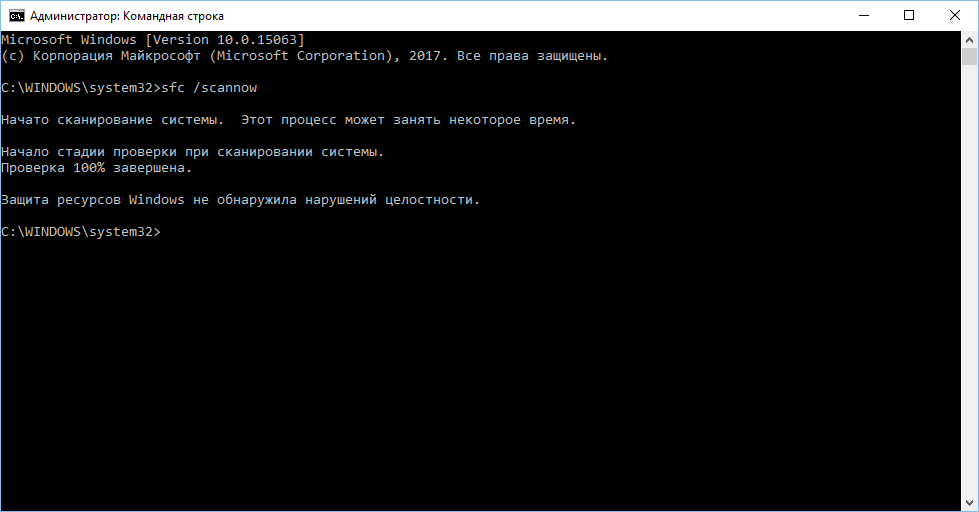
Ažuriranje upravljačkog programa video kartice
Često je ovaj problem u sustavu Windows 10 povezan s vozačima video kartica. Tako da je potrebno ukloniti pogrešku u drva, a zatim ponovo postaviti svoju trenutnu verziju. Ako se sustav ne učita, koristimo uklonjivi medij, kao u prethodnom rješenju i izvodimo sljedeće:
- Naredbeni redak pokrećemo u okruženju za oporavak.
- Na konzoli prikupljamo CommandBCDedit/Set Default BootMenuPlacy Legacy i kliknite ENTER (tim će vratiti klasičnu verziju izbornika za preuzimanje).
- Nakon što se postupak provede, propisujemo izlaz za izlaz.
- Kliknite "Nastavi" i ponovno pokrenite uređaj.
- Tijekom ponovnog pokretanja kliknite tipku F8 za početak u sigurnom načinu rada.
- Ulazimo u sustav kao administrator.
- Prelazimo na "Upravitelj uređaja" i pronalazimo kategoriju "Video -Adapters", odvija se, kliknite na naziv video kartice PKM.
- Na kontekstnom izborniku odaberite "Svojstva", idite na karticu "Vozač" i kliknite "Izbriši".
- Provodimo ponovno pokretanje računala u standardnom načinu (flash pogon za učitavanje već treba izvući).
Neće biti suvišno ažurirati vozače i druge uređaje. Da biste olakšali svoj zadatak i automatizirali postupak, možete upotrijebiti poseban uslužni program za ažuriranje upravljačkih programa.
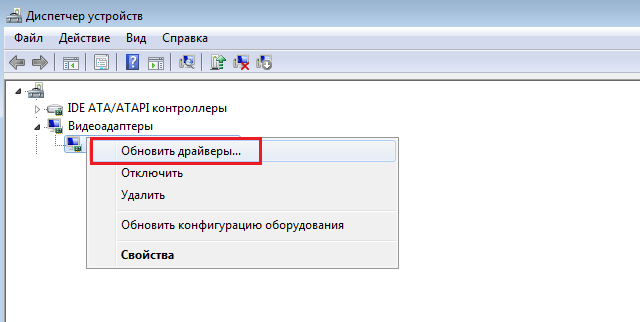
Još nekoliko rješenja
Pogreška kmode_exception_not_handled ne treba uvijek ukloniti gore navedenim metodama, jer postoji mnogo razloga za njegovu pojavu. U određenim će slučajevima jedna od sljedećih metoda moći pomoći:
- Razdvajanje ubrzanja hardvera u kromu preglednika. Ponekad je aktivnost ove opcije izaziva neuspjeh. Ako se operativni sustav slobodno učitava i tijekom rada pojavi se "plavi zaslon", možete ući u postavke preglednika i isključiti funkciju ubrzanja hardvera.
- U slučaju mogućnosti pokretanja OS -a, možete vratiti Windows vraćajući se na to spremljenu točku sustava kada problem nije postojao.
- Budući da su virusi, kao i različiti neželjeni softver, česti krivci, potrebno je skenirati sustav s antivirusom, počevši u "sigurnom načinu". Postoje i treći komunalni programi koji obavljaju postupak za provjeru i uklanjanje štetočina i prije nego što se Windows učitava (takvi alati poželjni imaju na vašem flash pogonu kako bi se izliječilo računalo zaraženo virusima koji ne dopuštaju da se uređaj pokrene).
- U slučaju prijenosnog računala, baterija se ponekad pomaže. Da biste to učinili, prvo se morate isključiti i odbaciti uređaj, a zatim ukloniti bateriju i pričekati nekoliko minuta, a zatim pokrenuti sustav.
- U nekim je situacijama problem povezan s problemima operacije. Da bismo ga dijagnosticirali, nalazimo ga u liniji pretraživanja "Start" na alatu za uslugu memorije zahtjeva "Dijagnostika problema operativne memorije računala", Počnite skeniranje i na kraju postupka ponovno pokrenite. Ako dijagnoza RAM -a nije pomogla u ispravljanju problema, ima smisla pokušati naizmjenično povezati memorijske module kako bi ručno identificirali izvor problema.
- Nekompatibilnost hardverskih komponenti sa sustavom Windows 10 jedan je od mogućih razloga za pogrešku KMODE_EXCESS_NOT_HANDLED, tako da vrijedi provjeriti uređaje za kompatibilnost (RAM, video kartica, procesor i spojena oprema).
Ako ste prešli sva rješenja, ali problem nije nestao, uvijek možete srušiti Windows i instalirati sustav. Metoda, iako ekstremna, ali učinkovita, ako se ne radi o pogrešnom funkcioniranju hardvera ili BIOS -u nespojivosti (tada se BIOS treba ažurirati). Ne preporučuje se za zamjenu komponenti, poput RAM -a, za nepostojanje potrebnih vještina. U nekim je slučajevima bolje potražiti pomoć od stručnjaka nego tada poželjeti posljedice pokušaja ispravljanja problema.
- « Kako popraviti pogrešku 0xc000014c koja se javlja kada se Windows OS učita
- Samsung ili iPhone pametni telefon Što odabrati »

